简述怎么把win7系统装进u盘
- 分类:Win7 教程 回答于: 2023年01月03日 08:01:01
win7系统使用的小伙伴比较多,用久了之后难免也会出现各种各样的故障问题,比如蓝屏出现英文字母进不去等等情况,这时常用的方法就是使用u盘重装系统。那么怎么把win7系统装进u盘呢?下面就给大家演示下win7系统装进u盘图文教程。
工具/原料:
系统版本:windows7系统
品牌型号:联想thinkpad14
软件版本:魔法猪装机工具v2290+装机吧一键重装系统软件v2290
方法/步骤:
方法一:借助魔法猪装机工具把win7系统装进u盘
1、怎么把win7系统装进u盘呢?先在电脑搜索并下载安装魔法猪装机大师工具并打开,插入空白u盘到电脑,在制作系统界面点击开始制作。

2、选择需要安装的win7系统制作u盘启动盘。
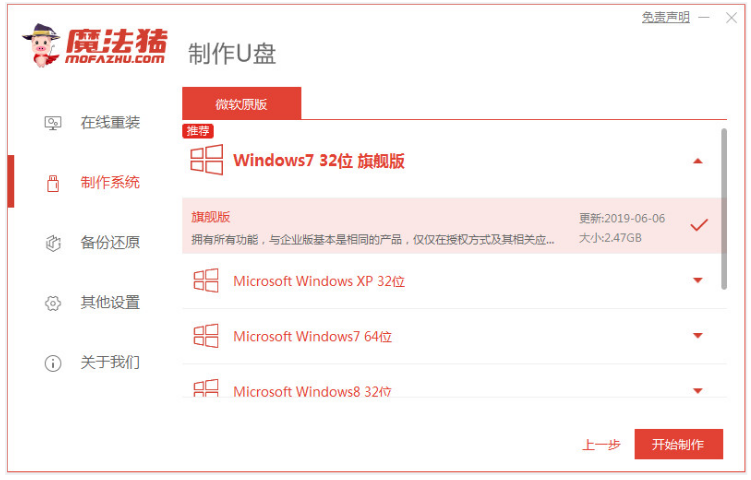
3、装机软件制作u盘启动盘成功后,先预览需要安装的电脑主板的启动热键,然后再拔除u盘退出。
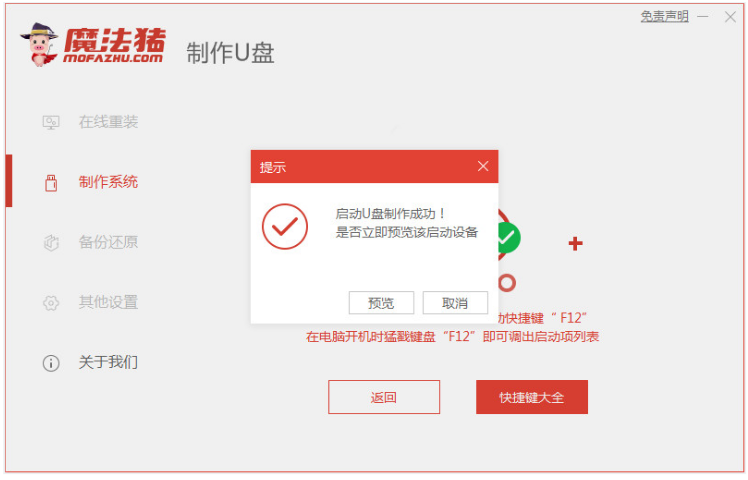
4、插入制作好的u盘启动盘进需要安装的电脑接口中,开机不断按启动热键进启动界面,选择u盘启动项回车进入pe系统。在pe系统点击打开魔法猪装机工具,选择我们需要安装的win7系统安装到系统c盘上。
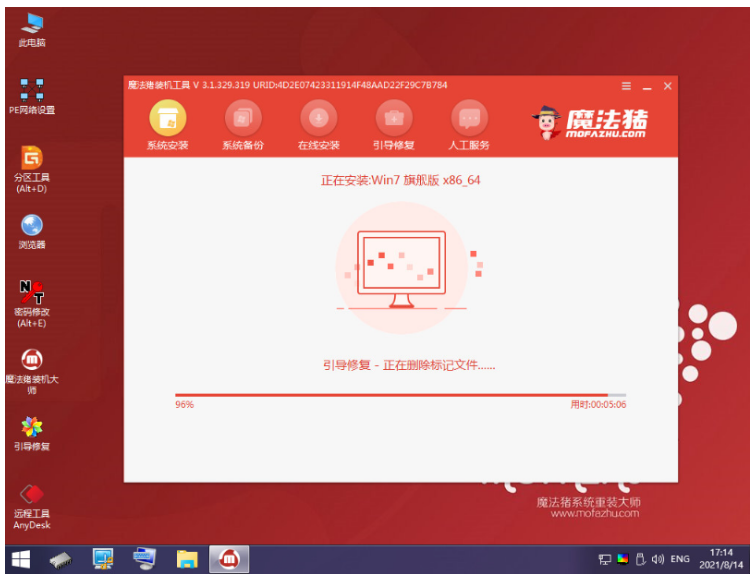
5、耐心等待软件自动安装完成后重启电脑。

6、耐心等待电脑进入到新的win7系统桌面即说明u盘安装win7系统成功。

方法二:使用装机吧一键重装系统软件把win7系统装进u盘
1、我们需要借助装机吧一键重装系统软件得以实现,下载安装好该软件后插入一个8g以上的空白u盘进电脑,选择u盘重装系统模式,点击开始制作启动盘。

2、选择我们需要安装的win7系统,点击开始制作。
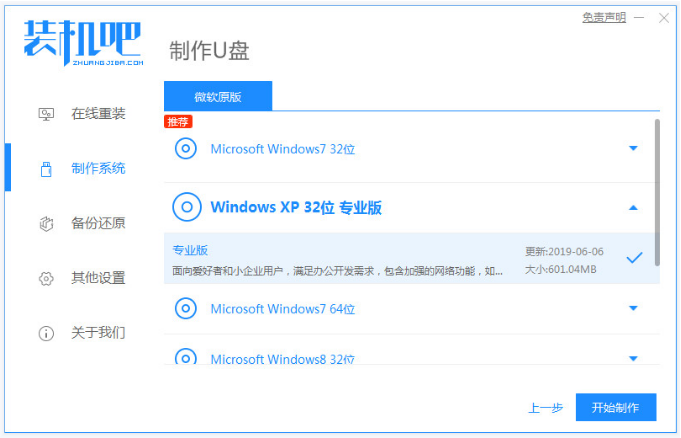
3、耐心等待软件制作u盘启动盘成功后,可先预览需要安装的电脑主板的启动热键,再拔除u盘退出。(这时如果不想要软件自带的win7系统,可以将自己下载的win7系统镜像解压放在u盘路径下即可)
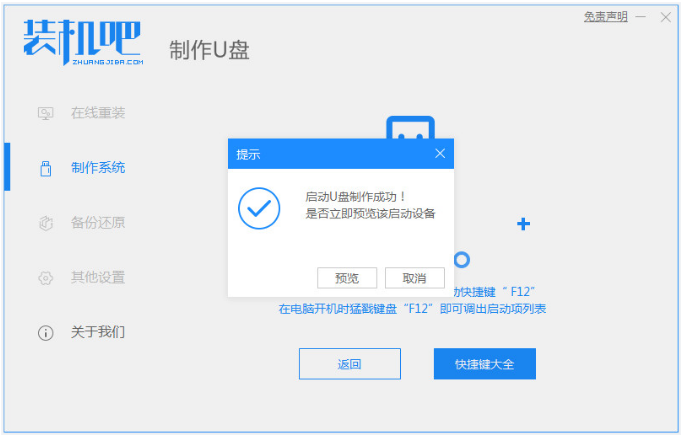
4、插入u盘启动盘进电脑接口中,开机不断按启动热键进启动界面,选择u盘启动项按回车确定进入到pe选择界面,选择第一项pe系统按回车进入。
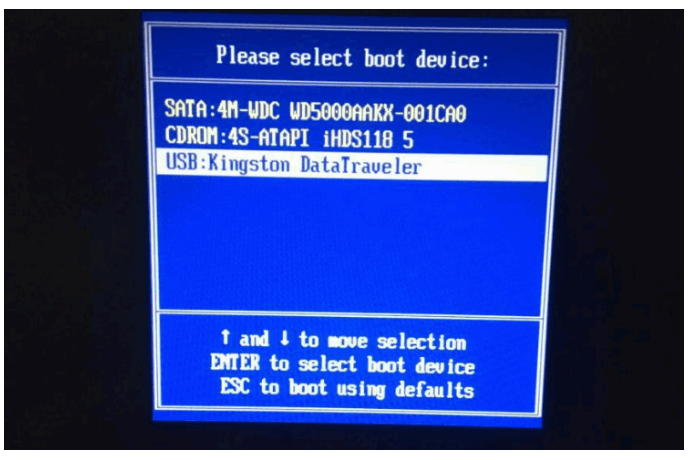
5、在pe系统桌面上点击打开装机吧装机工具,选择我们想要安装的win7系统镜像点击安装到系统盘c盘。

6、耐心等待安装完成后,点击立即重启电脑,直到进入到新的win7系统桌面即说明安装成功。

总结:
方法一:借助魔法猪装机工具把win7系统装进u盘
1、打开魔法猪装机大师工具,插入u盘,点击开始制作;
2、选择win7系统制作u盘启动盘;
3、进入pe系统,选择win7系统安装到系统c盘上;
4、安装完成后重启电脑,进入到新的win7系统桌面即可。
方法二:使用装机吧一键重装系统软件把win7系统装进u盘
1、打开装机吧一键重装系统软件,插入u盘开始制作启动盘;
2、选择win7系统开始制作,跟随步骤操作,直到进入到新的win7系统桌面即可。
 有用
26
有用
26


 小白系统
小白系统


 1000
1000 1000
1000 1000
1000 1000
1000 1000
1000 1000
1000 1000
1000 1000
1000 1000
1000 1000
1000猜您喜欢
- 怎么隐藏任务栏图标,小编教你win7怎么..2018/10/05
- win7系统64位一键还原精灵装机版图文..2017/05/11
- windows7专业版怎么激活2022/10/15
- win7一键安装教程分享2022/11/10
- 荣耀笔记本电脑怎么重装系统win7..2022/08/09
- 老司机教你电脑右下角的小喇叭不见了..2018/12/05
相关推荐
- 小编教你电脑打开ai文件的方法..2019/05/09
- win7回收站清空了怎么恢复,小编教你wi..2018/04/09
- 一键ghost重装系统下载安装win7教程..2022/06/11
- 手把手教你惠普一体机怎么安装win7系..2020/05/09
- 为你解答win7系统语言包如何安装..2019/01/17
- 雨林木风win7安装教程2022/05/25

















